Einstellungen -> Schieberegler
50 %
Leider ist es nicht möglich, deine Bewerbung am Smartphone oder Tablet zu erstellen.

50 %
Lorem ipsum dolor sit amet, consectetur adipisicing elit, sed do eiusmod tempor incididunt ut
Lorem ipsum dolor sit amet, consectetur adipisicing elit, sed do eiusmod tempor incididunt ut
Hallo und herzlich willkommen! Vielen Dank, dass Du Dich für unser Produkt entschieden hast. Aber lass uns direkt mit Deiner Bewerbung anfangen.
Wie Du siehst, ist hier bereits ein Beispiel für ein Anschreiben und einen Lebenslauf hinterlegt. Du kannst die Texte ganz einfach bearbeiten, indem Du einfach auf sie klickst. Auch Bilder kannst Du ganz einfach Durch einen Klick auf diese ändern.
Bevor Du richtig mit Deiner Bewerbung anfangen kannst, benötigst Du den Ansprechpartner für Deine Bewerbung. Also die Person, an die Du Deine Bewerbung senden sollst. Diese findest Du in der Regel in der Stellenausschreibung. Wenn kein Ansprechpartner angegeben ist, lohnt es sich telefonisch nachzufragen. Dies ist schnell erledigt und macht im Laufe Deiner Bewerbung einen guten Eindruck.
Wenn Du nun den Ansprechpartner gefunden hast, dann trägst Du ihn bitte hier auf der linken Seite der Bewerbung ein.
Nach dem Du die Daten der Firma eingetragen hast, bist jetzt Du an der Reihe. Trage bitte auf der rechten Seite Deine Daten ein. Du musst nur die Beispieldaten Durch Deine richtigen Daten ersetzen.
Bitte achte darauf, das Datum sowie Deinen Wohnort anzupassen.
Im Betreff schreibst Du bitte, auf welche Stelle Du dich bewirbst. Wenn in der Stellenausschreibung eine Referenznummer genannt wurde, nennst Du diese bitte auch im Betreff. Hier zwei Beispiele:
Mit Referenznummer
Bewerbung als Kaufmann Referenznummer 123
Ohne Referenznummer
Bewerbung um eine Stelle als Kaufmann
Wie schon im Abschnitt "Der Ansprechpartner" erwähnt, solltest Du immer den Ansprechpartner persönlich ansprechen. Also vergiss die allgemeine Anrede “Sehr geehrte Damen und Herren”. Verwende eine direkte Anrede wie zum Beispiel “Sehr geehrte Frau Mustermann” oder “Sehr geehrter Herr Mustermann”. Und auch hier gilt, wenn der Ansprechpartner nicht genannt ist, frag einfach nach. Per Telefon oder E-Mail.
Das wichtigste zuerst, vergiss Sätze wie “Hiermit bewerbe ich mich als…” oder “mit großem Interesse habe ich die Stellenausschreibung als … gelesen”. Das wirkt einfallslos und der Leser ist von deiner Bewerbung gelangweilt.
Du musst stattdessen mutig und originell sein. Auch solltest Du nichts erwähnen, was selbstverständlich ist. Zum Beispiel solltest Du nicht erwähnen, das Du dich bewirbst, denn da kommt der Leser von alleine drauf.
3 wichtige Tipps sind:
1. Überrasche den Leser
2. Wecke Neugier
3. Sei mutig
Hier ein paar Beispiele für professionelle Einleitungen:
“Sehr geehrte Frau Hansen,
die von Ihnen ausgeschrieben Ausbildungsstelle begeistert mich, da ich mich seit Jahren leidenschaftlich mit dem Thema XY beschäftige und ich nun diese Leidenschaft zu meinem Beruf machen möchte. Deshalb erhalten Sie hiermit meine Bewerbungsunterlagen.”
“Sehr geehrter Herr Mustermann,
vielen Dank für das informative Gespräch am xy.xy.xxxx. Dieses Gespräch hat mich noch einmal darin bestärkt, dass ich für Ihr Unternehmen tätig sein möchte und ich bei Ihnen mein ganzes Herzblut in die Entwicklung neuer Produkte investieren möchte. Aus diesem Grund erhalten Sie hiermit meine Bewerbungsunterlagen.”
Im Hauptteil deines Anschreibens musst Du auf die geforderten Hard Skills eingehen. Diese entnimmst Du der Stellenausschreibung. Sie sind meist unter dem Abschnitt “Anforderungen” oder ”Das bringen Sie mit” zu finden.
Wichtig ist dabei, dass Du nicht nur die geforderten Fähigkeiten aufzählst. Du musst sie nämlich belegen können. Also zum Beispiel so: “Durch meinen 3-monatigen Auslandsaufenthalt in Irland, konnte ich nicht nur neue Erfahrungen aus anderen Kulturen sammeln, sondern auch durch die Teilnahme am Schulunterricht meine Englischkenntnisse in Wort und Schrift perfektionieren.”
Auch werden am Ende einer Stellenausschreibung sogenannte Soft Skills gefordert. Das sind Eigenschaften wie zum Beispiel: Teamfähigkeit, Organisationstalent, Durchsetzungsvermögen, Belastbarkeit, usw. Auch hier gilt wieder, dass Du diese Eigenschaften nicht einfach aufzählen sollst, sondern begründen musst. Beispielsweise so: “Zu meiner damaligen Schulzeit war ich zu einem großen Teil an der Planung des Sommerfestes beteiligt, so konnte ich schon früh mein Organisationstalent unter Beweis stellen.”
Der Schluss ist auch immer der letzte Absatz deines Anschreibens. Hier solltest Du deinen Gehaltswunsch nennen, wenn dieser gefordert ist. Wenn Du nicht weißt, was angemessen wäre, kannst Du in den üblichen Gehalts-Vergleichsportalen nachschauen. Auch solltest Du im letzten Absatz den frühestmöglichen Starttermin nennen.
Auch solltest Du zum Schluss auf ein persönliches Gespräch verweisen. Dabei gilt es, den Konjunktiv zu vermeiden, da dieser schüchtern wirkt. Du solltest hier aber auch nicht zu selbstbewusst oder sogar arrogant auftreten. Besser ist ein Satz wie beispielsweise dieser: “Wenn ich Sie mit meiner Bewerbung überzeugen konnte, freue ich mich auf eine Einladung zu einem persönlichen Gespräch.”
Wenn Du zu der Zeit deiner Bewerbung noch in einem ungekündigten Arbeitsverhältnis bist, kannst Du auch am Ende einen sogenannten Sperrvermerk einbauen. Dieser bittet den Leser deiner Bewerbung, diese vertraulich zu behandeln. Hier ein Beispiel für einen Sperrvermerk: “Da meine derzeitige Stelle ungekündigt ist, bitte ich Sie, meine Bewerbung vertraulich zu behandeln.”
Ganz zum Schluss deines Anschreibens wünschst Du deinem Leser noch freundliche Grüße mit den Worten “Mit freundlichen Grüßen”. Wenn Du deine Bewerbung in Papierform abgibst oder versendet, solltest Du die angezeigten Unterschriften mit einem Klick auf das Zahnrad-Symbol oben links deaktivieren. Stattdessen solltest Du lieber direkt auf dem Papier unterschreiben. Wenn Du deine Bewerbung aber online verschickst, dann macht es einen guten Eindruck, wenn Du deine Unterschrift hochlädst.
Die Reihenfolge Deines beruflichen Werdeganges wird anti chronologisch aufgebaut. Dein Arbeitgeber sieht somit als erstes Deinen aktuellen Beruf und arbeitet sich anschließend nach unten hin durch den vergangenen Verlauf Deiner Karriere…
Wie lange warst Du in dem jeweiligen Unternehmen beschäftigt? Hier reichen in der Regel Monat und Jahresangaben.
Arbeitgeber: Bei welcher Firma warst Du tätig? An welcher Uni hast Du studiert?
Position: In welcher Position durftest Du in dem Unternehmen arbeiten?
Vollständige Informationen über den Verlauf Deines schulischen Werdeganges sind nicht mehr erforderlich. Gerne kannst Du im Falle einer allgemeinen Hochschulreife oder Fachhochschulreife diese Informationen gewinnbringend einfügen. Welche Grundschule Du besucht hast, ist in diesem Fall für Deinen neuen Arbeitgeber allerdings nicht mehr wichtig.
Hier geht es um die Dinge, die Dich für den Beruf qualifizieren sowie Dein darüber hinausgehendes Wissen z. B. Weiterbildungen, Zertifikate, Fremdsprachen, Führerschein, EDV-Kenntnisse usw. … Diese Kenntnisse kannst Du im Abschnitt Weiterbildung und in den Diagrammbalken einfließen lassen.
Das Motivationsschreiben oder auch die 3. Seite genannt ist ein Kann, aber kein Muss. Hier geht es darum, die eigene Motivation kurz und knapp und authentisch in eigene Worte zu fassen, ohne sich zu wiederholen. Ideal ist diese Seite auch, um das Anschreiben auszubauen, also genauer darauf einzugehen, wieso genau Du der Volltreffer für dieses Unternehmen bist. Gerne kannst Du auch Deine Fähigkeiten, die mit der Anforderungen der Stellenanzeige übereinstimmen, mit erfolgreichen Beispielen aus Deiner Vergangenheit beschreiben.
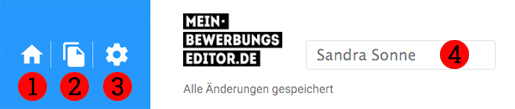
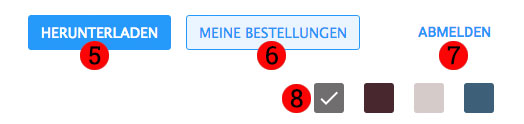
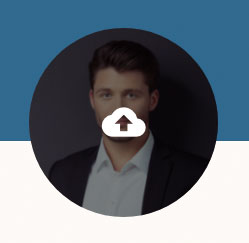
Klick auf den Bilderrahmen und im anschließend Fenster das gewünschte Foto vom PC auswählen und bestätigen.
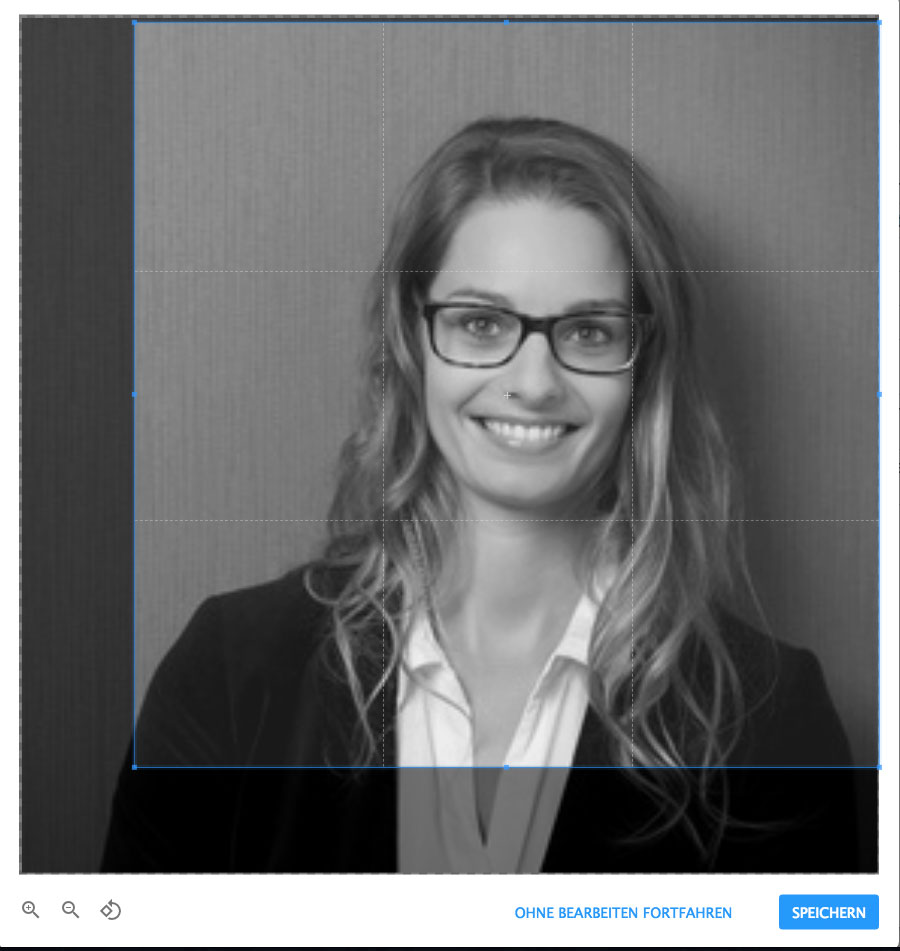
Nun kann das Foto entsprechend durch vergrößern, verkleinern, Bildausschnitt wählen und verschieben, angepasst werden. Anschließend mit dem Button SPEICHERN bestätigen. Das Foto ist nun in allen Bilderrahmen der Bewerbung geladen.
Ganz einfach auf das Textfeld klicken und den eigenen Text eingeben.
Wenn man kopierte Texte aus einer anderen Anwendung einfügen möchten, sollte man diesen ohne Formatierung einfügen, da sonst die Stile des kopierten Textes mit übernommen werden.
Die Tastenkombination dafür ist:
PC: Strg + Shift + V
MAC: Alt + Shift + cmd + v
Alternativ kann man auch auf den Textrahmen per Rechtsklick und im erscheinenden Menü dann EINFÜGEN UND FORMATVORLAGE ANPASSEN wählen.
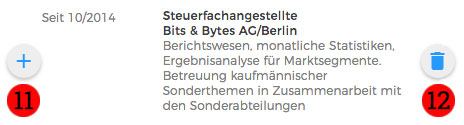

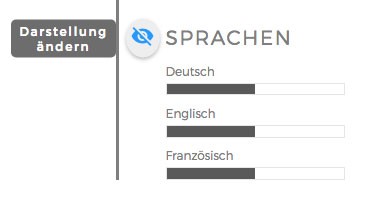
Darstellung der Skills / Fähigkeiten wechseln zwischen Ansicht als Balkendiagramm und Auflistung (sichtbar wenn man mit dem Cursor über die Überschrift streicht).
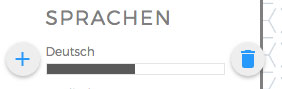
Weitere Skills / Fähigkeiten hinzufügen oder einzelne löschen.
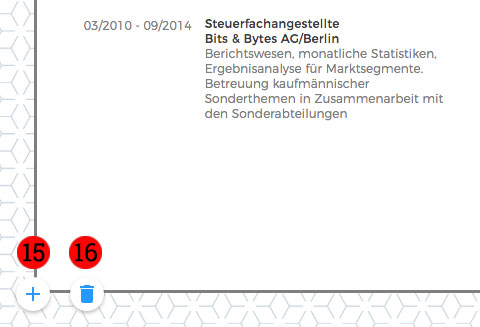
Unterschreibe auf einem weißen Blatt mit einem mitteldicken Stift. Ideal sind dazu Füller oder dickere Tintenroller.
Mit Scanner: Nun mit mindestens 250 dpi scannen und speichern.
Mit Handy: Fotografiere Deine Unterschrift mit dem Handy, achte dabei aber unbedingt darauf, dass die Vorlage genügend ausgeleuchtet ist. Schatten dürfen nicht sichtbar sein. Danach beträgst Du Dein Foto auf den PC und kannst von da aus Deine Unterschrift in den Bewerbungseditor laden.
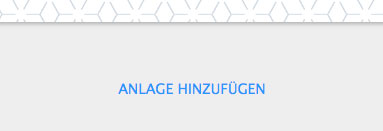
Über diesen Link kannst Du Deine Zeugnisse / Zertifikate hochladen und in die Bewerbung einfügen.
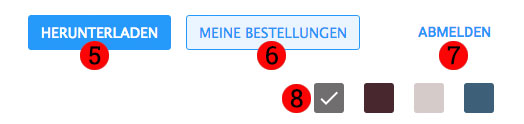
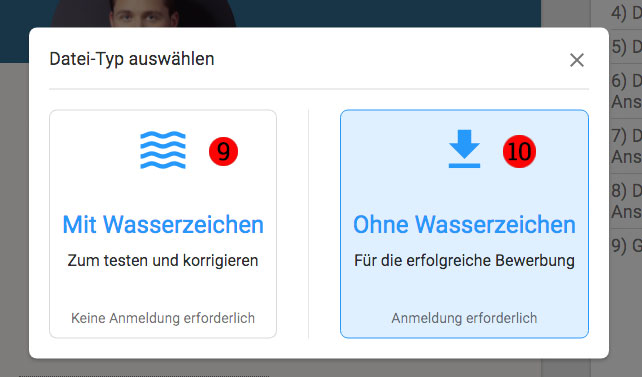
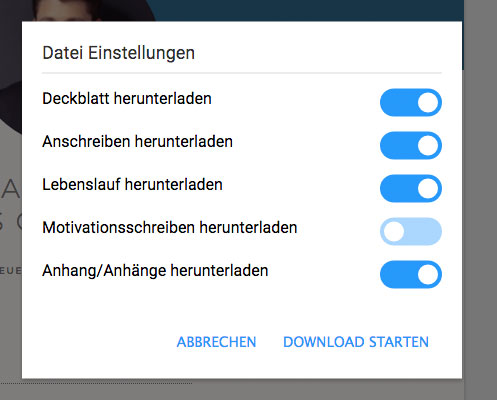
Durch Verschieben der Regler trifft man die Auswahl der Dokumente, die man herunterladen möchte.
PC: Strg + Shift + V
MAC: Alt + Shift + cmd + v
PC: Strg + z
MAC: cmd + z
PC: Strg + z + Shift
MAC: cmd + z + Shift
Keine Anmeldung erforderlich
Anmeldung erforderlich